Counter-Strike: Global Offensive, známá také jako CS:GO, je akční střílečka z pohledu první osoby, která byla uvedena na trh v roce 2012. Hra klade důraz na týmovou spolupráci, přestřelky, promyšlenou strategii a hospodaření s virtuálními financemi. Hráči se dělí do dvou týmů – teroristů a protiteroristů – a snaží se dosáhnout různých cílů na rozmanitých mapách. Po každém kole jsou hráči odměněni virtuální měnou. Tato napínavá hra plná akce a dovedností se bohužel občas potýká s problémy s připojením, což může narušovat herní zážitek. Pokud se i vy setkáváte s obtížemi s připojením během hraní CS:GO, jste na správném místě. Připravili jsme pro vás komplexního průvodce s několika metodami, které vám pomohou vyřešit potíže s nespolehlivým připojením v CS:GO. Předtím, než se pustíme do konkrétních řešení, je důležité pochopit podstatu problému se servery CS:GO pro matchmaking a jeho možné příčiny. Pojďme se tedy podívat na problematiku nespolehlivého připojení v CS:GO.
Jak opravit nespolehlivé připojení v CS:GO
Matchmaking v CS:GO je systém v rámci hry, který umožňuje všem hráčům soutěžit o dovednostní hodnosti. Tyto hodnosti dodávají hře prvek motivace, brání nerovným zápasům a zlepšují celkový herní zážitek. Systém matchmakingu také pomáhá přiřazovat hráče s podobnou úrovní dovedností.
Co způsobuje nespolehlivé připojení v CS:GO?
K nespolehlivému připojení v CS:GO může vést řada faktorů. Mezi nejčastější patří:
- Poškozené herní soubory CS:GO, které mohou být narušeny stahováním prostřednictvím softwaru třetích stran nebo antivirovým programem.
- Nestabilní internetové připojení s nízkou rychlostí nebo výpadky.
- Zapnutá VPN, která může zpomalovat síťové připojení a snižovat výkon hry. Pro vyřešení problému s matchmakingem je nutné VPN vypnout.
- Nesprávné nastavení DNS serveru nebo sítě.
- Vypnutá prevence spouštění dat (DEP) v systému.
Je také možné, že problém nespočívá ve vašem systému nebo připojení, ale přímo ve CS:GO serverech. Proto je vhodné zkontrolovat stav serverů CS:GO a vyloučit tuto možnost. Problémy se serverem se obvykle objevují, když se velký počet hráčů snaží připojit ke hře současně. Ke kontrole stavu serverů můžete využít stránku Downdetektor.
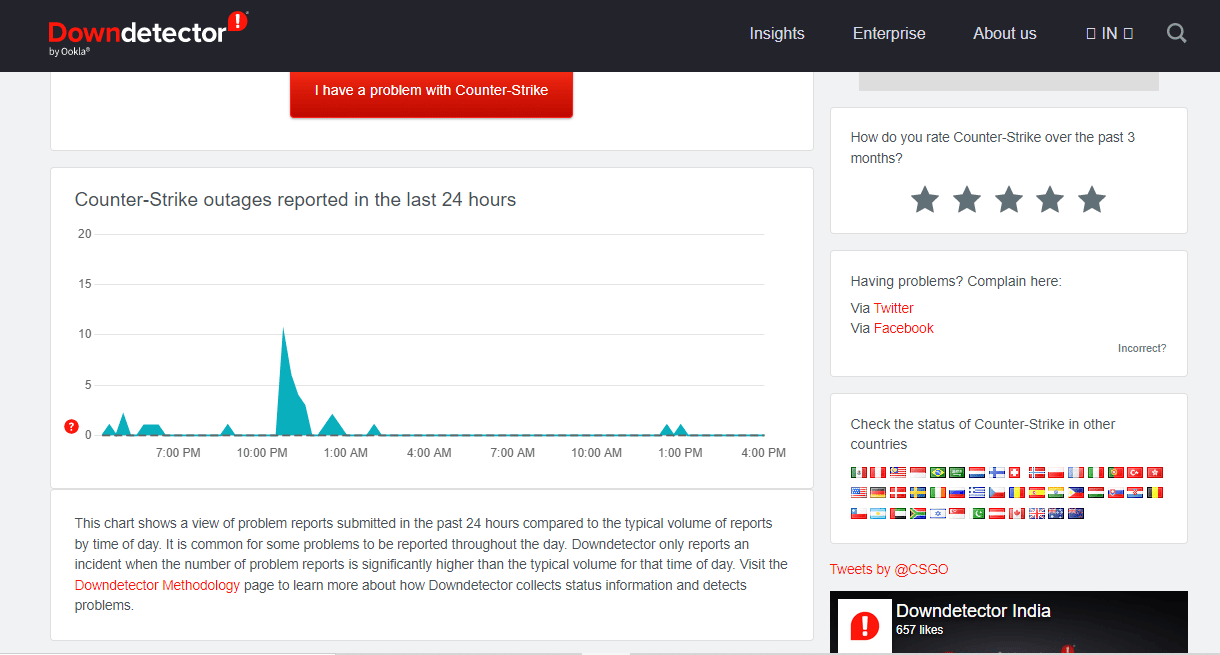
Jak jsme již zmínili, existuje mnoho příčin problémů s připojením v CS:GO. Naštěstí existuje také několik řešení, která vám mohou pomoci tento problém vyřešit. Níže naleznete metody seřazené podle složitosti a účinnosti.
Metoda 1: Základní metody řešení problémů
Pro vyřešení problémů se servery CS:GO pro matchmaking, vyzkoušejte následující základní metody:
1A. Spusťte CS:GO jako správce
Pokud hrajete hru přes platformu Steam, může se stát, že se při spouštění hry objeví chyby s připojením, protože Steam nemá administrátorská práva. V takovém případě musíte aplikaci udělit administrátorská práva. Pokud hledáte řešení, jak opravit nespolehlivé připojení v CS:GO, postupujte podle následujících kroků:
1. Na ploše klikněte pravým tlačítkem myši na ikonu aplikace CS:GO.
2. V zobrazené nabídce vyberte možnost „Vlastnosti“.
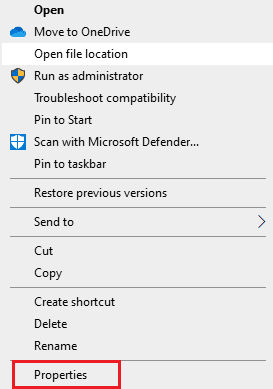
3. Přejděte na kartu „Kompatibilita“ a zaškrtněte políčko „Spustit tento program jako správce“.
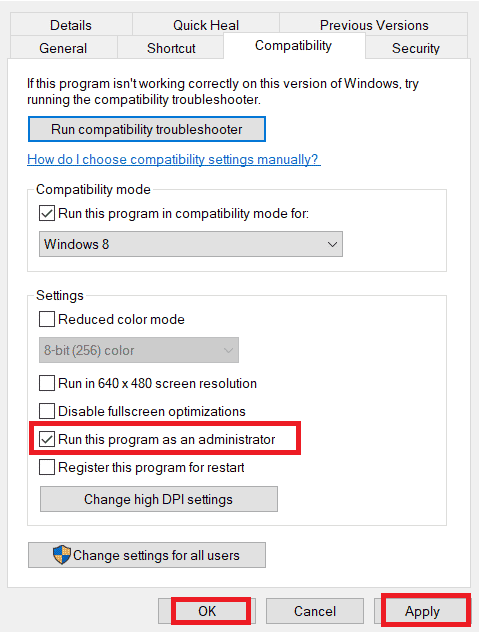
4. Poté klikněte na „Použít“ a následně na „OK“.
1B. Vyprázdněte DNS cache
DNS, neboli Domain Name System, převádí názvy webových stránek na IP adresy, které počítače dokážou snadno zpracovat. DNS záznamy se ukládají do takzvané cache. Pro vyřešení případných síťových problémů je potřeba tuto cache pravidelně vyprázdňovat. Detailní informace o DNS a postupu vyprázdnění DNS cache ve Windows 10 naleznete v našem průvodci „Jak vyprázdnit a resetovat DNS cache ve Windows 10“.
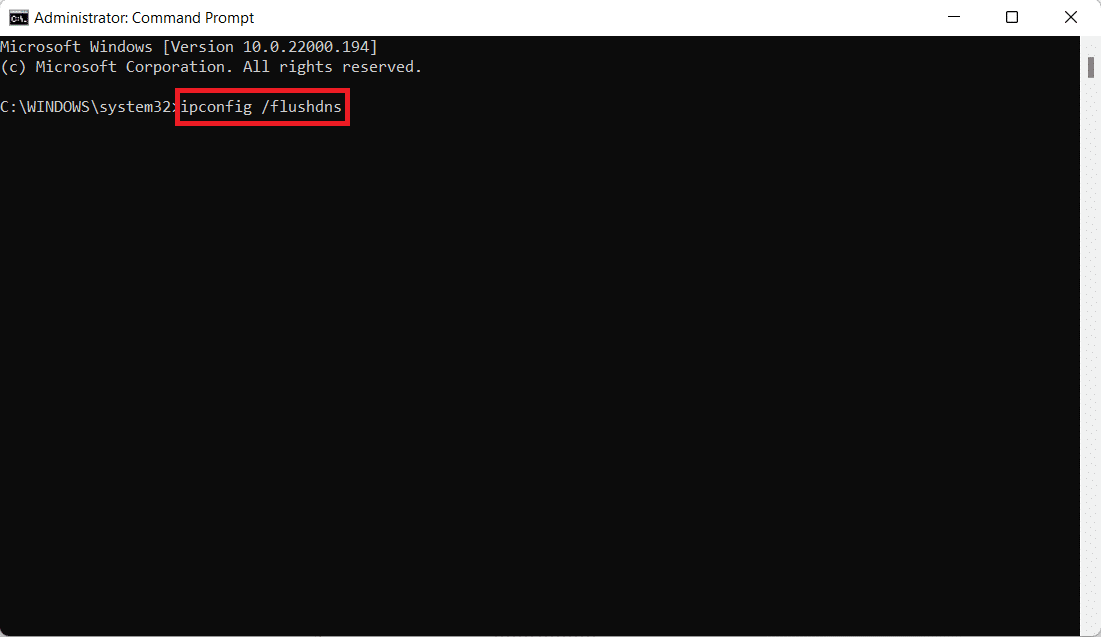
1C. Zakázat proxy server
Další možností, jak opravit nespolehlivé servery pro matchmaking v CS:GO, je deaktivovat proxy server ve vašem systému. Pokud pro zlepšení výkonu sítě používáte proxy server, jeho deaktivace může pomoci vyřešit problémy s matchmakingem v CS:GO. Detailní návod, jak zakázat VPN a proxy v systému Windows 10, najdete v našem specializovaném průvodci.
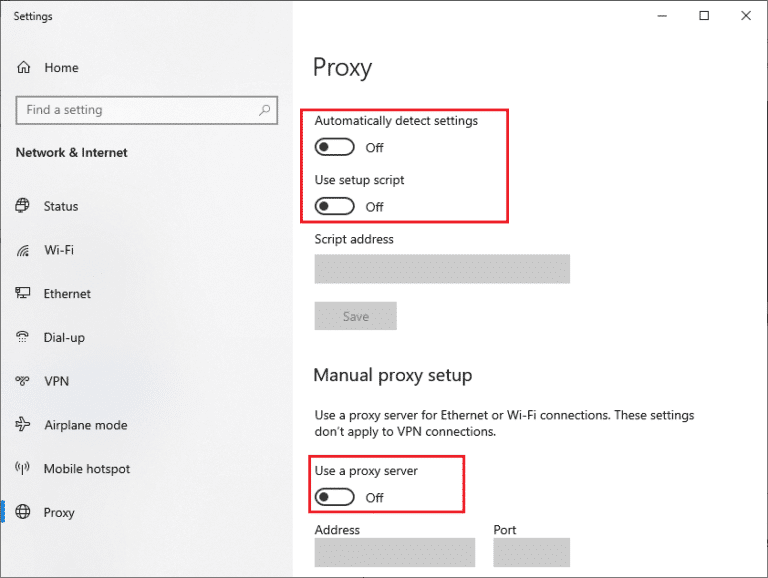
1D. Aktualizujte síťové ovladače
Pokud se zdá, že žádná z předchozích metod nefunguje, zkuste aktualizovat síťové ovladače. Zastaralé ovladače mohou často způsobovat problémy s odpojováním během hraní. Postup aktualizace najdete v naší příručce „Jak aktualizovat ovladače síťového adaptéru v systému Windows 10“.
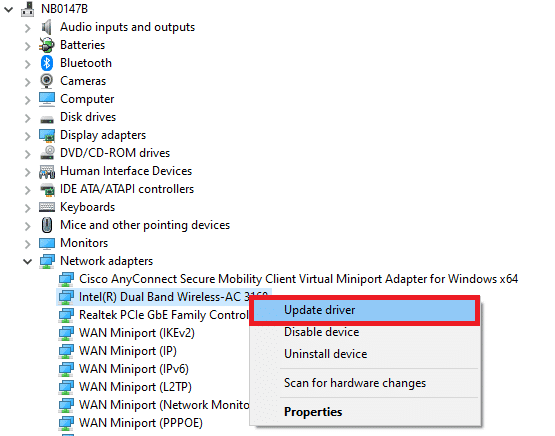
1E. Aktualizujte systém Windows
Pokud máte stabilní připojení k internetu, a přesto se potýkáte s problémy s připojením v CS:GO, zkuste aktualizovat váš operační systém Windows. Zastaralý software může také způsobovat potíže s připojením během spouštění hry. Aktualizace softwaru může problém vyřešit. Postup naleznete v našem průvodci „Jak stáhnout a nainstalovat nejnovější aktualizaci Windows 10“.
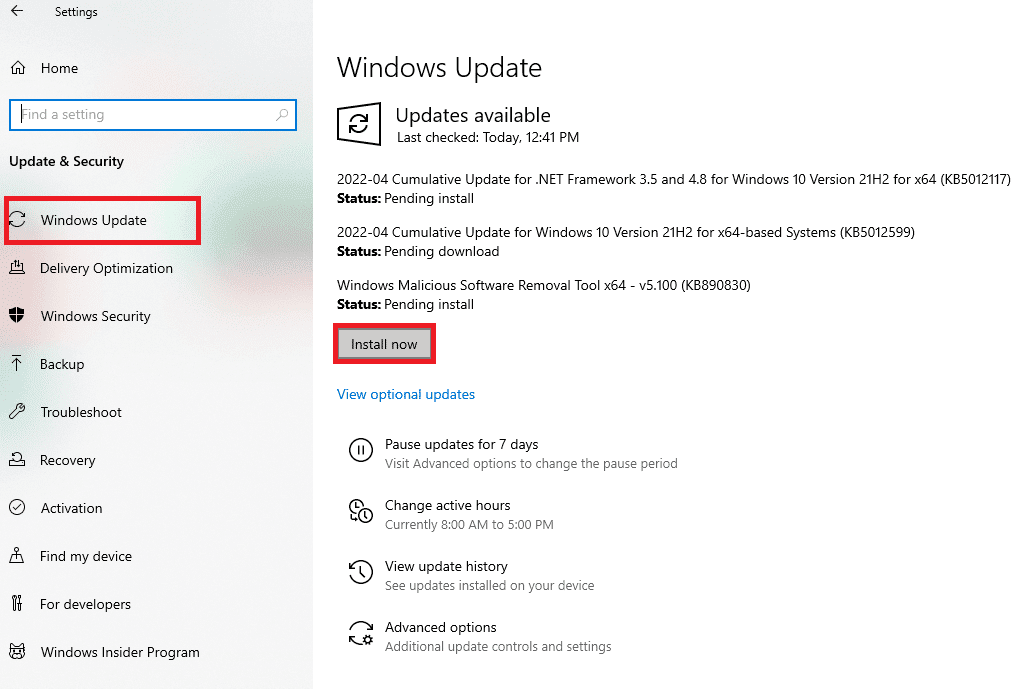
Metoda 2: Spusťte Poradce při potížích se sítí
Častou příčinou nespolehlivého připojení jsou problémy se sítí, které mohou vznikat z různých důvodů. Mezi ně patří například potíže s mezipamětí prohlížeče, viry nebo zastaralá verze operačního systému. Proto se doporučuje zkontrolovat připojení. Můžete si prohlédnout náš návod „Opravit vaše připojení bylo přerušeno v systému Windows 10“. Zkontrolujte, zda řešení problému se sítí může pomoci vyřešit problém s matchmakingem v CS:GO.
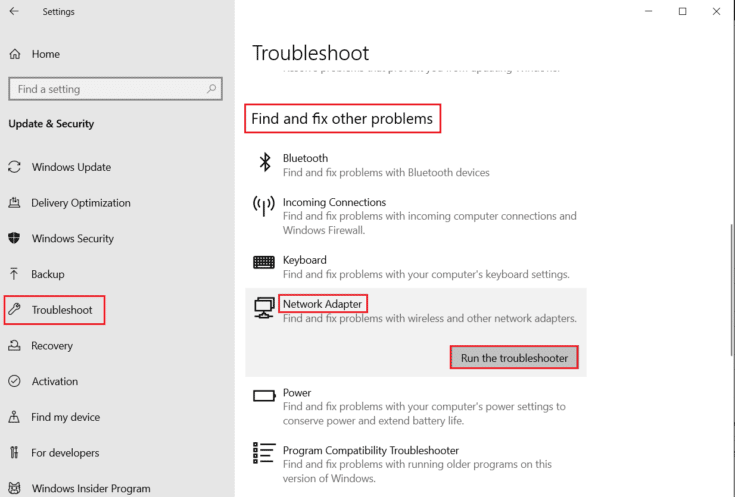
Metoda 3: Ověřte integritu herních souborů
Platforma Steam je spolehlivá volba pro spouštění her, pokud chcete dosáhnout co nejlepšího herního zážitku. Často se ale stává, že hry na Steamu padají a nefungují kvůli problémům s připojením. Jedním z takových problémů jsou servery pro matchmaking v CS:GO, což může být frustrující. Proto se doporučuje ověřit integritu herních souborů CS:GO na Steamu, protože se ukázalo, že tato rychlá oprava bývá úspěšná při řešení chyb serveru. Postup naleznete v našem návodu „Jak ověřit integritu herních souborů ve službě Steam“. S pomocí tohoto průvodce můžete snadno opravit chybu připojení na vašem PC.
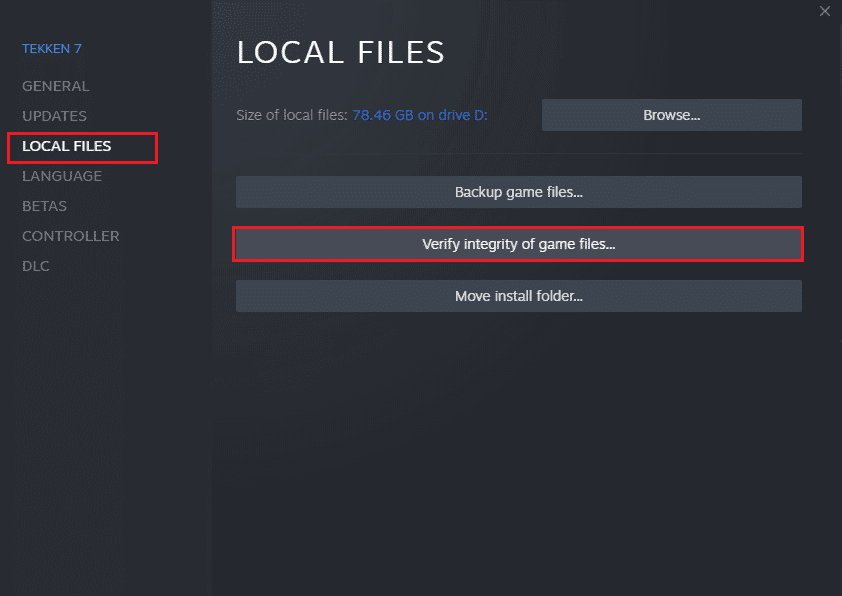
Metoda 4: Opravte složky knihovny Steam
Dalším krokem, který vám pomůže s chybami matchmakingu, je oprava složek knihovny Steam. Oprava složek knihovny Steam může vyřešit nespolehlivé připojení pro matchmaking. Pro opravu postupujte dle následujících kroků:
1. Stiskněte klávesu Windows, zadejte „Steam“ a klikněte na „Otevřít“.
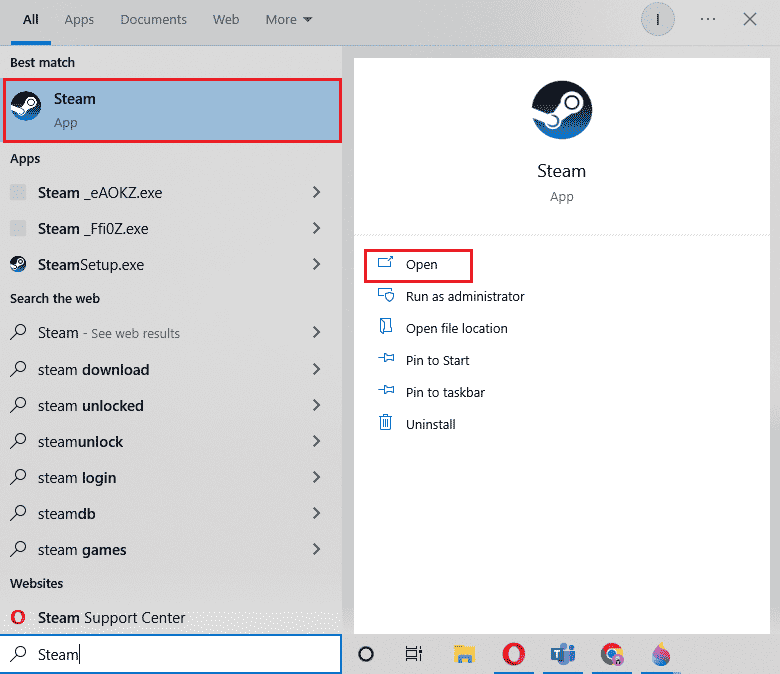
2. Klikněte na „Steam“ a vyberte „Nastavení“.
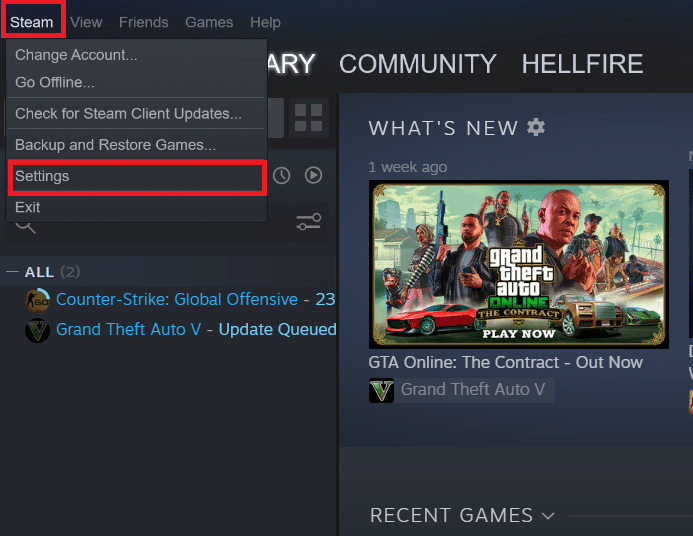
3. Klikněte na „Stahování“ a vyberte „SLOŽKY KNIHOVNY STEAM“.
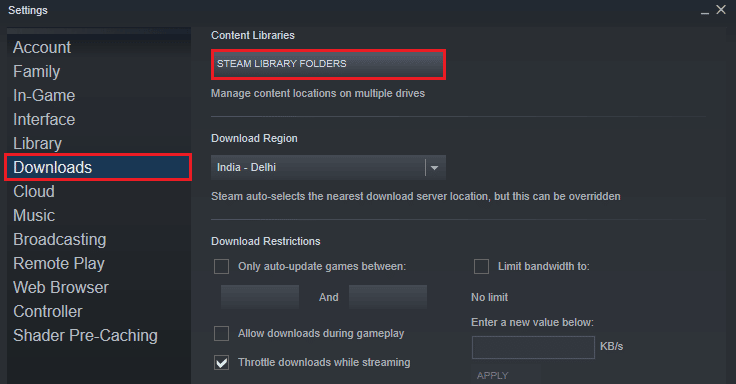
4. Klikněte pravým tlačítkem na složku a zvolte „Opravit soubory knihovny“.
Metoda 5: Použijte jiný účet Steam
Pokud vám výše uvedené opravy nepomohly vyřešit problém s nespolehlivým připojením, můžete zkusit použít zcela jiný účet Steam. Použití nového účtu může opravit problémy s chybami, které se obvykle vyskytují v multiplayerových hrách, a pomůže vám vyřešit problémy se serverem, které se projevují při vytváření zápasů.
1. Otevřete aplikaci Steam a klikněte na možnost „Změnit uživatele“ pro přidání nového účtu do Steamu.
2. Na přihlašovací obrazovce zadejte název svého účtu a heslo a poté klikněte na „PŘIHLÁSIT“.
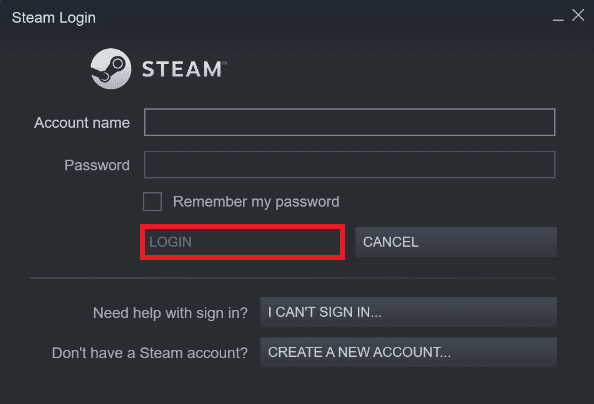
Po vytvoření nového účtu spusťte hru a zkontrolujte, zda je problém s připojením vyřešen.
Metoda 6: Spusťte SteamService.exe
Dalším řešením, které může pomoci uživatelům Steamu vyřešit problémy s připojením ke hře CS:GO, je spuštění souboru SteamService.exe na počítači. SteamService.exe se stará o instalaci skriptů včetně Visual Studio Redistributive a DirectX. Deaktivace SteamService.exe může narušovat tyto procesy, což vede k problémům s připojením k serverům pro matchmaking. SteamService.exe můžete spustit pomocí následujících kroků:
1. Otevřete Průzkumníka souborů a přejděte do umístění složky Steam.
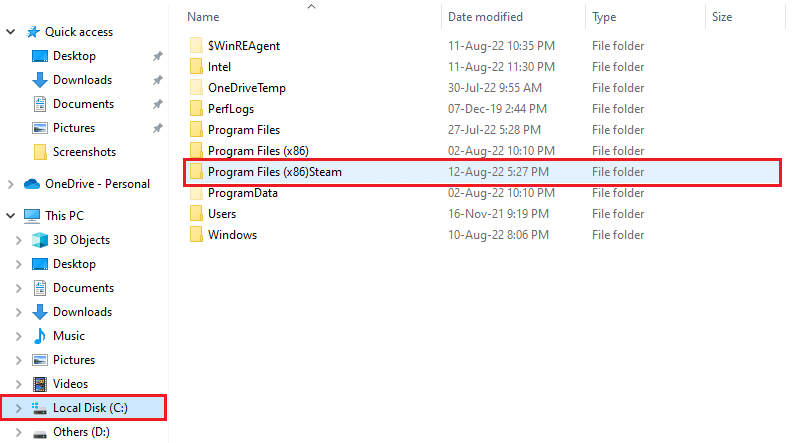
2. Otevřete složku s názvem „bin“ a najděte soubor „steamservice.exe“.
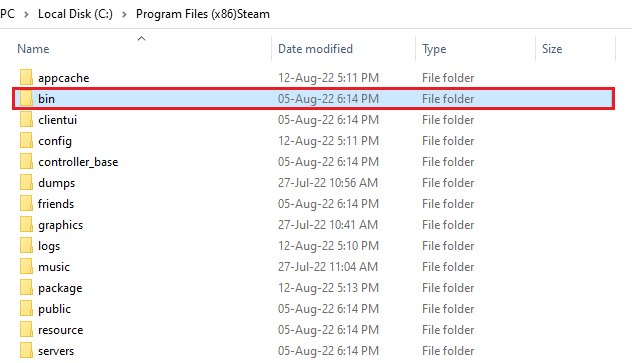
3. Spusťte soubor a po zobrazení výzvy k přístupu klikněte na „Ano“.
Po provedení těchto kroků spusťte aplikaci Steam a hru, a zkontrolujte, zda byl problém s připojením vyřešen.
Metoda 7: Použijte Google DNS
DNS je důležité pro hráče, protože poskytuje dodatečné zabezpečení. DNS vám také pomáhá chránit se před útoky virů a zároveň zlepšuje herní zážitek. Pokud jste se již pokusili vyprázdnit vaši DNS cache, můžete zkusit použít Google DNS, které vám pomůže vyřešit nespolehlivé problémy s připojením. Další informace o tom, jak tuto metodu vyzkoušet, naleznete v našem průvodci „Jak přejít na OpenDNS nebo Google DNS v systému Windows“.
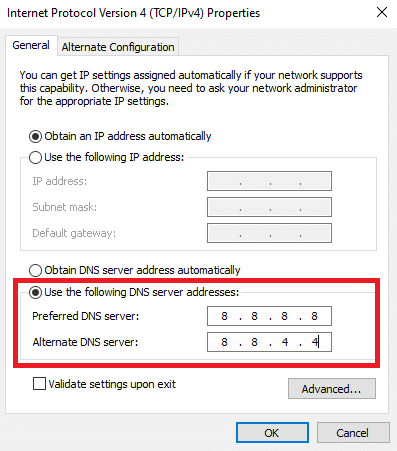
Metoda 8: Obnovte nastavení sítě
Pokud jsou vaše síťové adaptéry poškozené, nezbývá vám nic jiného než resetovat nastavení sítě v počítači. Resetování síťových nastavení přeinstaluje adaptéry a znovu nastaví všechny informace o síťových adaptérech ve vašem systému, čímž vyřeší všechny problémy s připojením při hraní CS:GO. Podívejte se na náš návod „Jak obnovit nastavení sítě v systému Windows 10“.
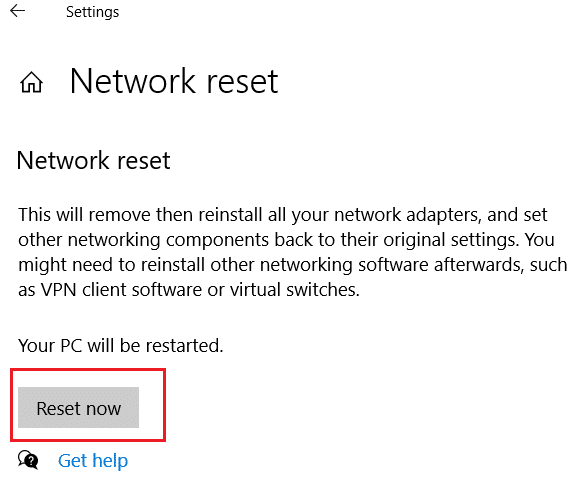
Metoda 9: Povolte Steam přes bránu firewall
Uživatelé služby Steam mohou také vyřešit problémy s připojením povolením aplikace přes bránu firewall. Jak jsme již zmínili, antivirový software nebo Windows Defender Firewall může někdy narušit fungování aplikace nebo hry. Povolením těchto aplikací se ujistíte, že vaše aplikace běží bez chyb a bez problémů s připojením, jako je problém s matchmakingem v CS:GO. Postup naleznete v našem návodu „Povolení nebo blokování aplikací prostřednictvím brány Windows Firewall“.
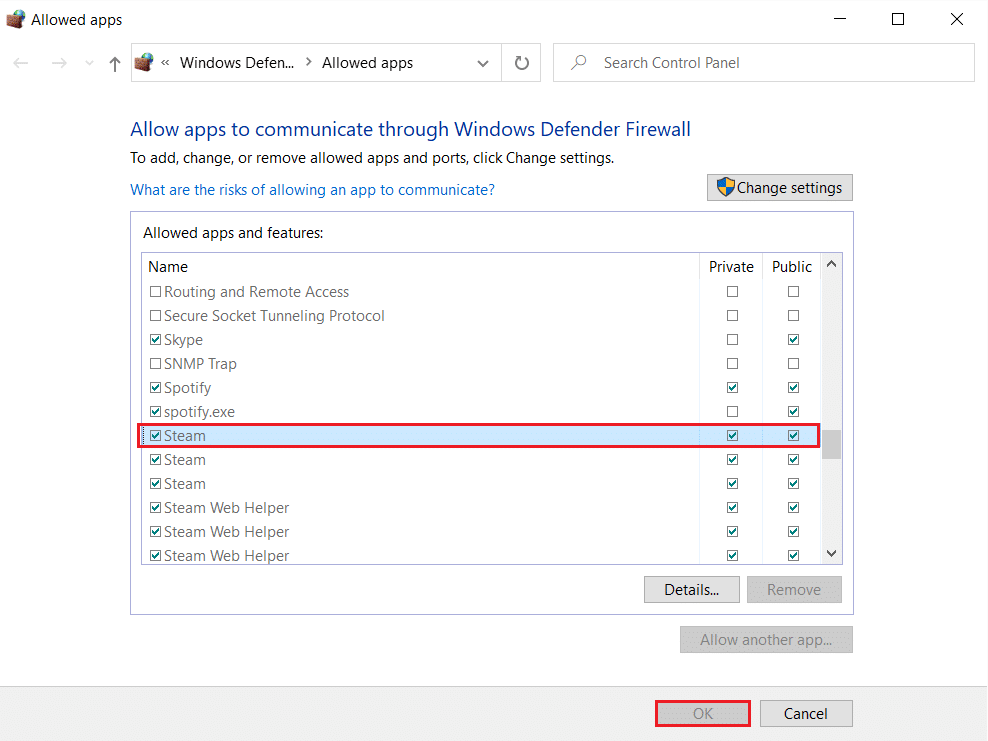
Metoda 10: Zakažte bránu Windows Defender Firewall (nedoporučuje se)
Antivirový software třetí strany ve vašem počítači nebo Windows Defender může také narušovat určité programy nebo blokovat hry ve vašem systému. Tyto programy mohou blokovat porty používané pro připojení k serveru, což může vést k nespolehlivému připojení v CS:GO. Pro jistotu, že se při hraní hry Counter Strike Global Offensive nebudete opět setkávat s chybou, musíte tyto programy zakázat. Postup naleznete v našich návodech „Jak dočasně zakázat antivirus v systému Windows 10“ a „Jak zakázat bránu firewall systému Windows 10“.
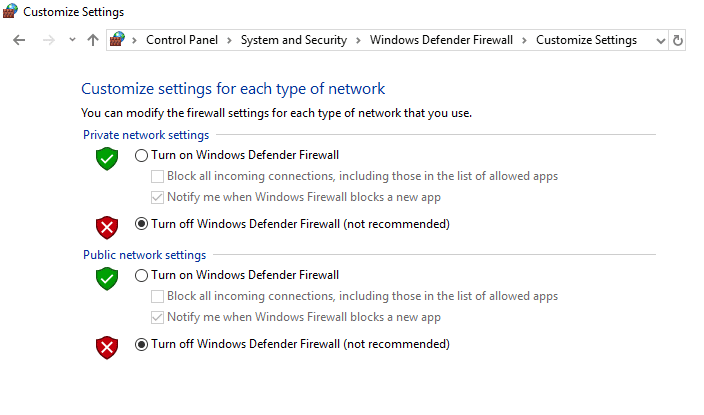
***
Doufáme, že vám náš průvodce poskytl srozumitelné informace o CS:GO a důvodech problémů s připojením. Dejte nám vědět, která z metod vám pomohla nejvíce při řešení nespolehlivého připojení v CS:GO. Pokud máte další dotazy nebo návrhy, zanechte komentář.